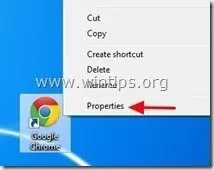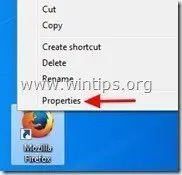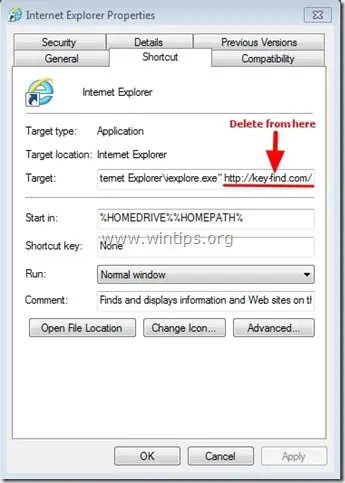Key-Find.com είναι ένας αεροπειρατής προγράμματος περιήγησης ο οποίος, όταν εγκατασταθεί στον υπολογιστή σας, αλλάζει την προεπιλεγμένη αρχική σελίδα και τις ρυθμίσεις αναζήτησης σε "http://www.Key-Find.com” σε δημοφιλή προγράμματα περιήγησης Ιστού, όπως ο Internet Explorer, το Google Chrome ή ο Mozilla Firefox, χωρίς την άδεια του χρήστη. Στην πραγματικότητα, Key-Find.com Το hijacker τροποποιεί τις ρυθμίσεις του προγράμματος περιήγησης προκειμένου να πραγματοποιήσει ανακατευθύνσεις περιήγησης σε διαφημίσεις και να κερδίσει χρήματα από τους εκδότες τους.
Key-Find.com Το hijacker έχει σχεδιαστεί για να τροποποιεί τις ρυθμίσεις του προγράμματος περιήγησής σας και μπορεί να εγκαταστήσει πρόσθετα πρόσθετα (γραμμές εργαλείων, επεκτάσεις ή πρόσθετα) στο πρόγραμμα περιήγησής σας στο Web για την προώθηση άλλων συνδέσμων ή προϊόντων. Οι αεροπειρατές προγράμματος περιήγησης όπως αυτό, ενδέχεται να ανακατευθύνουν τον υπολογιστή του χρήστη σε κακόβουλους ιστότοπους ή να εγκαταστήσουν κακόβουλα προγράμματα προκειμένου να θέσουν σε κίνδυνο τον υπολογιστή του χρήστη σε κινδύνους ασφαλείας.
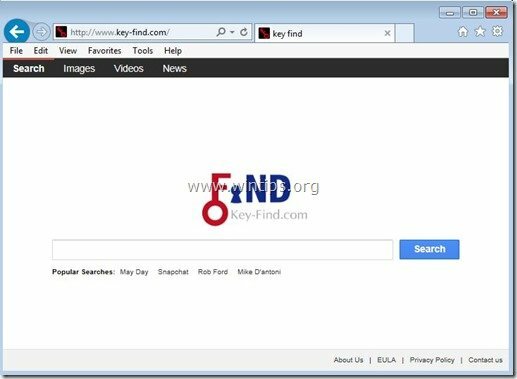
Τεχνικά»Key-Find.com” δεν είναι ιός και κατηγοριοποιείται ως πρόγραμμα κακόβουλου λογισμικού (“Πιθανώς ανεπιθύμητο πρόγραμμα (PUP)” που μπορεί να περιέχει και να εγκαταστήσει κακόβουλα προγράμματα στον υπολογιστή σας, όπως adware, γραμμές εργαλείων ή ιούς. Εάν ένας υπολογιστής έχει μολυνθεί με "Key-Find.comαεροπειρατής, στη συνέχεια εμφανίζονται περισσότερες αναδυόμενες διαφημίσεις, banner και σύνδεσμοι χορηγίας στην οθόνη του υπολογιστή του θύματος ή στο εσωτερικό του Το πρόγραμμα περιήγησης στο Διαδίκτυο και σε ορισμένες περιπτώσεις η ταχύτητα του υπολογιστή μπορεί να επιβραδυνθεί λόγω κακόβουλων προγραμμάτων που εκτελούνται στο Ιστορικό.
Key-Find.com Το πρόγραμμα hijacker πιθανότατα εγκαταστάθηκε εν αγνοία του χρήστη επειδή είναι συνήθως ομαδοποιούνται σε άλλο δωρεάν λογισμικό το οποίο γίνεται λήψη -και εγκατάσταση- από γνωστό Διαδίκτυο ιστότοποι όπως "download.com (CNET)”, “Softonic.com”, και τα λοιπά. Για το λόγο αυτό, πρέπει πάντα να δίνετε προσοχή στις επιλογές εγκατάστασης για οποιοδήποτε πρόγραμμα εγκαθιστάτε τον υπολογιστή σας, επειδή τα περισσότερα προγράμματα εγκατάστασης λογισμικού περιέχουν πρόσθετο λογισμικό που ποτέ δεν θέλατε εγκαθιστώ. Με απλά λόγια, ΜΗΝ ΕΓΚΑΤΑΣΤΑΣΤΕ ΚΑΝΕΝΑ ΑΣΧΕΤΟ ΛΟΓΙΣΜΙΚΟ που συνοδεύει το πρόγραμμα εγκατάστασης λογισμικού του προγράμματος που θέλετε να εγκαταστήσετε. Πιο συγκεκριμένα, όταν εγκαθιστάτε ένα πρόγραμμα στον υπολογιστή σας:
- ΜΗΝ ΠΑΤΗΣΕΤΕ το "Επόμενοκουμπί ” πολύ γρήγορα στις οθόνες εγκατάστασης.
- ΔΙΑΒΑΣΤΕ πολύ προσεκτικά τους Όρους και τις Συμφωνίες πριν κάνετε κλικ στο «ΑΠΟΔΟΧΗ».
- ΕΠΙΛΟΓΗ ΠΑΝΤΑ: "Εθιμο” εγκατάσταση.
- ΑΠΟΡΡΙΨΤΕ να εγκαταστήσετε οποιοδήποτε προσφερόμενο πρόσθετο λογισμικό που δεν θέλετε να εγκαταστήσετε.
- ΑΠΟΚΛΕΙΣΤΕ οποιαδήποτε επιλογή που λέει ότι η αρχική σας σελίδα και οι ρυθμίσεις αναζήτησης θα τροποποιηθούν.
Να ξεφορτωθώ "Key-Find.com ” & επαναφέρετε τις ρυθμίσεις αναζήτησης του προγράμματος περιήγησής σας, ακολουθήστε τα παρακάτω βήματα:
Πώς να αφαιρέσετε Key-Find.com αεροπειρατής προγράμματος περιήγησης:
Βήμα 1. Αφαιρώ Key-Find.com με με τον RogueKiller.
1.Κατεβάστε και σώσει "RogueKiller" βοηθητικό πρόγραμμα στον υπολογιστή σας"* (π.χ. την επιφάνεια εργασίας σας)
Ειδοποίηση*: Κατεβάστε έκδοση x86 ή X64 σύμφωνα με την έκδοση του λειτουργικού σας συστήματος. Για να βρείτε την έκδοση του λειτουργικού σας συστήματος, "Κάντε δεξί κλικ"στο εικονίδιο του υπολογιστή σας, επιλέξτε "Ιδιότητες"και κοίτα"Τύπος συστήματος" Ενότητα.
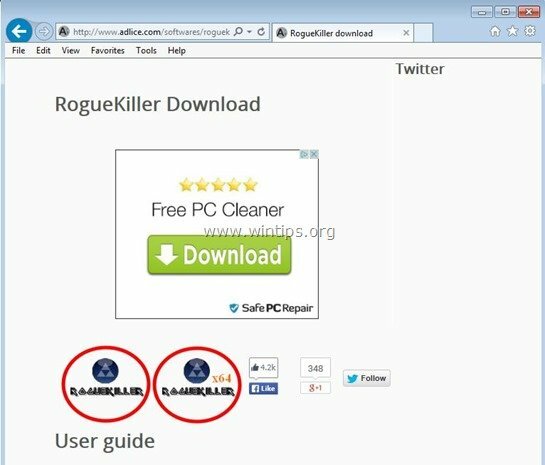
2.Διπλό κλικ τρέχω RogueKiller.
![image_thumb[6][1] image_thumb[6][1]](/f/7ce3f3452ccda5e41943de849fcc24b9.png)
3. Περιμένετε μέχρι να ολοκληρωθεί η προ-σάρωση και, στη συνέχεια, διαβάστε και "Αποδέχομαι» τους όρους άδειας.
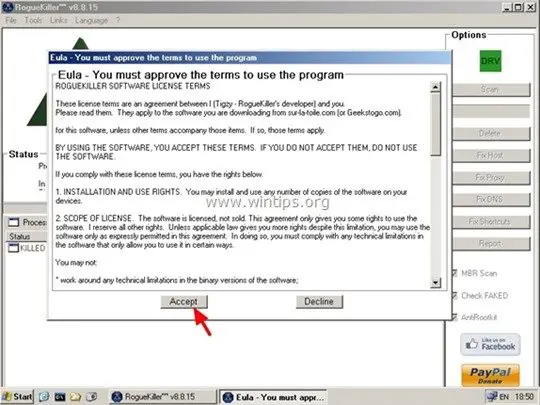
4. Πάτα το "Σάρωσηκουμπί ” για σάρωση του υπολογιστή σας για κακόβουλες απειλές και κακόβουλες καταχωρήσεις εκκίνησης.
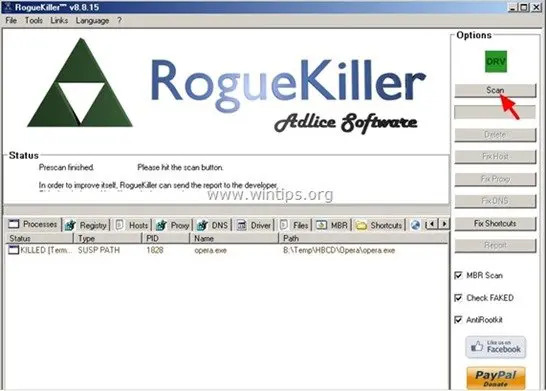
5. Τέλος, όταν ολοκληρωθεί η πλήρης σάρωση, πατήστε το "Διαγράφω" κουμπί για να αφαιρέσετε όλα τα κακόβουλα στοιχεία που βρέθηκαν.
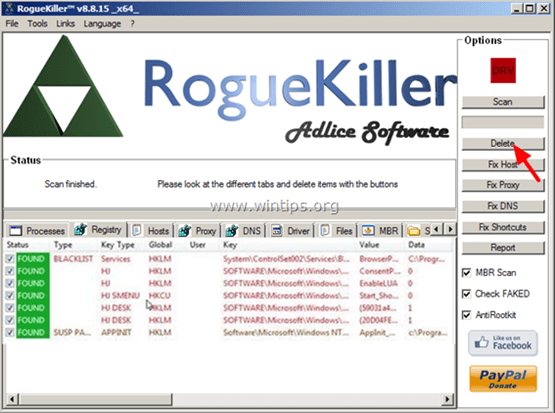
6. Κλείσε “RogueKiller” και συνεχίστε στο επόμενο βήμα.
Βήμα 2. Απεγκατάσταση Key-Find.com από τον υπολογιστή σας.
1. Για να το κάνετε αυτό, μεταβείτε στη διεύθυνση:
- Windows 7 & Vista: Έναρξη > Πίνακας Ελέγχου.
- Windows XP: Αρχή > Ρυθμίσεις > Πίνακας Ελέγχου

- Windows 8 & 8.1:
- Πατήστε "Windows”
 + “R” πλήκτρα για τη φόρτωση του Τρέξιμο κουτί διαλόγου.
+ “R” πλήκτρα για τη φόρτωση του Τρέξιμο κουτί διαλόγου. - Πληκτρολογήστε "Πίνακας Ελέγχου" και πατήστε Εισαγω.
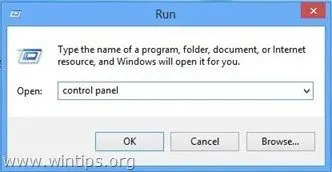
2. Στον πίνακα ελέγχου, διπλό κλικ για να ανοίξω:
- Πρόσθεσε ή αφαίρεσε προγράμματα εάν έχετε Windows XP
- Προγράμματα και χαρακτηριστικά εάν έχετε Windows 8, 7 ή Vista.
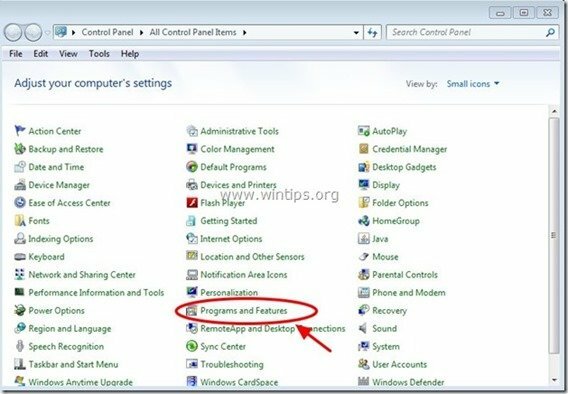
3. Όταν εμφανιστεί η λίστα προγραμμάτων στην οθόνη σας, ταξινομήστε τα προγράμματα που εμφανίζονται κατά ημερομηνία εγκατάστασης (Εγκαταστάθηκε στις) και, στη συνέχεια, βρείτε και Κατάργηση (Κατάργηση εγκατάστασης) οποιοδήποτε άγνωστο πρόγραμμα που εγκαταστάθηκε πρόσφατα στο σύστημά σας. Καταργήστε επίσης οποιαδήποτε από αυτές τις κακόβουλες εφαρμογές που αναφέρονται παρακάτω*:
- Key-find.com.
- Key-find Uninstaller.
- SupTab
- WPM
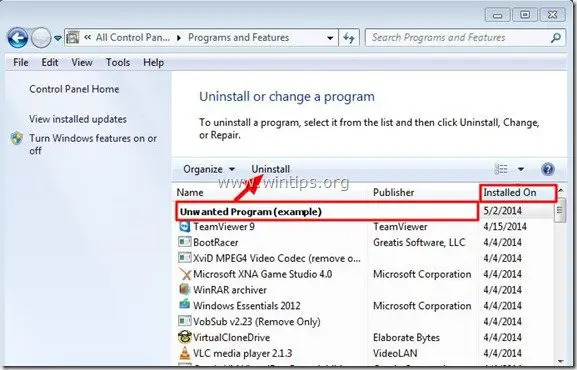
Βήμα 3: Καταργήστε το Key-find.com με το "AdwCleaner".
1. Λήψη και αποθήκευση "AdwCleaner” βοηθητικό πρόγραμμα στην επιφάνεια εργασίας σας.
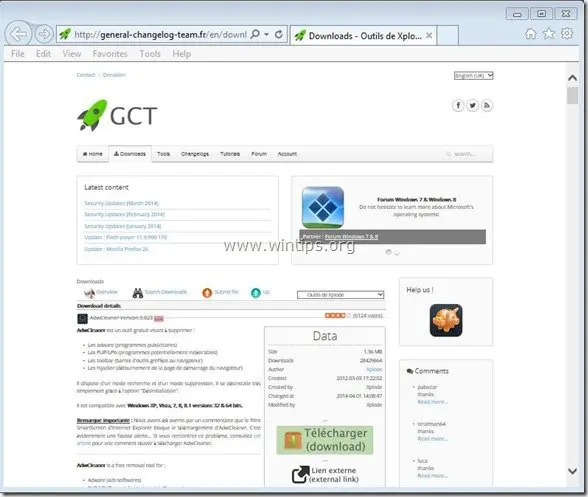
2. Κλείστε όλα τα ανοιχτά προγράμματα και Διπλό κλικ για να ανοίξω "AdwCleaner" από την επιφάνεια εργασίας σας.
3. Πατήστε "Σάρωση”.
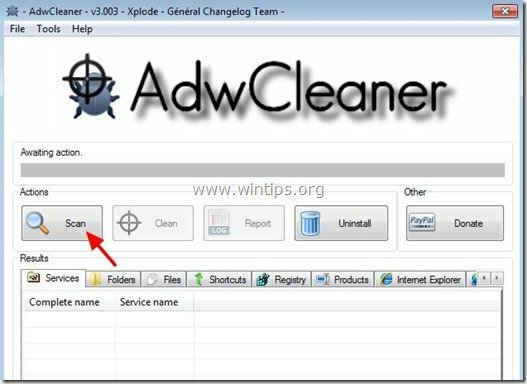
4. Όταν ολοκληρωθεί η σάρωση, πατήστε "ΚΑΘΑΡΗ” για να αφαιρέσετε όλες τις ανεπιθύμητες κακόβουλες εγγραφές.
4. Πατήστε "Εντάξει"στο "AdwCleaner – Πληροφορίες” και πατήστε "Εντάξει" πάλι για επανεκκίνηση του υπολογιστή σας.
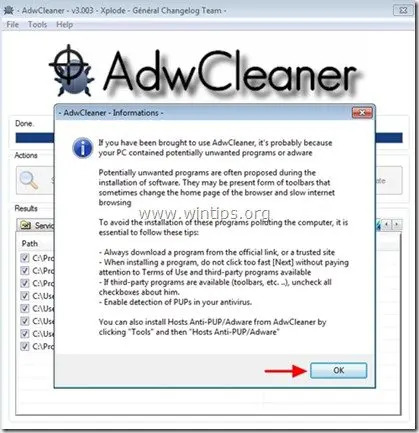
5. Όταν ο υπολογιστής σας κάνει επανεκκίνηση, Κλείσε "Πληροφορίες AdwCleaner". παράθυρο (readme) και συνεχίστε στο επόμενο βήμα.
Βήμα 4: Αφαίρεση "key-find.com" από τη συντόμευση του προγράμματος περιήγησής σας στο Διαδίκτυο.
1. Κάντε δεξί κλικ στο εικονίδιο του προγράμματος περιήγησής σας στο Διαδίκτυο και επιλέξτε «Ιδιότητες”.
Ειδοποίηση*: Πρέπει να εκτελέσετε την ίδια λειτουργία για όλες τις συντομεύσεις του προγράμματος περιήγησης στο Διαδίκτυο, συμπεριλαμβανομένων αυτών στη λίστα Προγραμμάτων και στη γραμμή εργασιών.
2. Στο "Συντομώτερος δρόμοςκαρτέλα ", κοιτάξτε στο "Στόχοςπεδίο και διαγράψτε τοhttp://www.key-find.com/…” τιμή που γράφτηκε μετά από "iexplore.exe" (για συντόμευση IE) ή "firefox.exe" (για συντόμευση Firefox) ή "chrome.exe" (για συντόμευση chrome) και επιλέξτε "Εντάξει” *
* Πατήστε "Να συνεχίσει" όταν του ζητήθηκε "Παρέχετε άδεια διαχειριστή για την αλλαγή αυτών των ρυθμίσεων”.
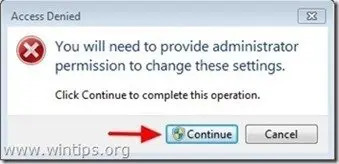
3. Συνεχίστε στο επόμενο βήμα.
Βήμα 5. Καταργήστε μη αυτόματα τις ρυθμίσεις αναζήτησης του key-find.com από το πρόγραμμα περιήγησής σας στο Διαδίκτυο.
Internet Explorer, Google Chrome, Mozilla Firefox
Internet Explorer
Πώς να αφαιρέσετε τις ρυθμίσεις αναζήτησης του key-find.com από τον Internet Explorer.
1. Από το κύριο μενού του Internet Explorer, κάντε κλικ στο: "Εργαλεία "  και επιλέξτε "ΕΠΙΛΟΓΕΣ ΔΙΑΔΙΚΤΥΟΥ".
και επιλέξτε "ΕΠΙΛΟΓΕΣ ΔΙΑΔΙΚΤΥΟΥ".
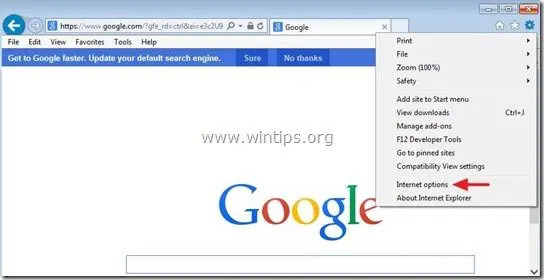
2. στο "Γενικόςκαρτέλα ", διαγράφω η ανεπιθύμητη αρχική σελίδα (key-find.com) από "Αρχική σελίδα” κουτί & τύπος την αρχική σελίδα που προτιμάτε (π.χ. www.google.com)
![change-internet-explorer-homepage_th[1] change-internet-explorer-homepage_th[1]](/f/3b101426512f3363c70561e6324d4353.jpg)
3. στο "Αναζήτηση" ενότητα, πατήστε "Ρυθμίσεις" σε Αναζήτηση Ενότητα. *
Ειδοποίηση*: Εάν θέλετε να τροποποιήσετε τις ρυθμίσεις αναζήτησης στον Internet Explorer ενώ βρίσκεστε στο κύριο παράθυρο του Internet Explorer, απλώς πατήστε το κουμπί "Μηχανισμόςεικονίδιο "  (στην επάνω δεξιά γωνία) και επιλέξτε "Διαχειριστείτε τα πρόσθετα” .
(στην επάνω δεξιά γωνία) και επιλέξτε "Διαχειριστείτε τα πρόσθετα” .
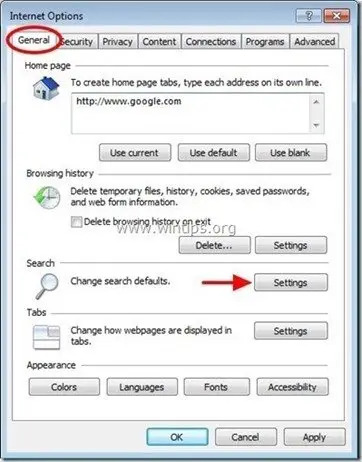
4. Επί "Αναζήτηση παρόχων"επιλογές, επιλέξτε και"Ορίσετε ως προεπιλογή" ένας πάροχος αναζήτησης διαφορετικός από τον ανεπιθύμητο πάροχο αναζήτησης (key-find.com).
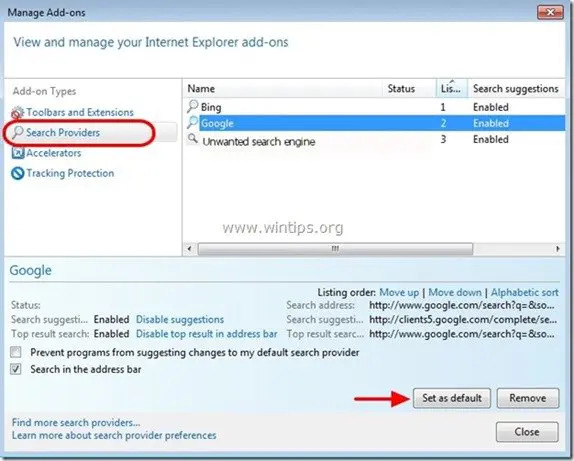
5. Στη συνέχεια επιλέξτε τον ανεπιθύμητο πάροχο αναζήτησης (key-find.com) και κάντε κλικ Αφαιρώ.
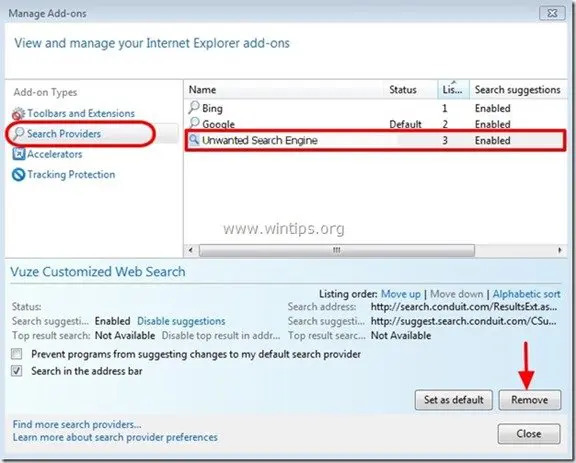
6. Επιλέξτε "Γραμμές εργαλείων και επεκτάσεις"στο αριστερό παράθυρο και μετά"Καθιστώ ανίκανο” οποιαδήποτε ανεπιθύμητη γραμμή εργαλείων ή επέκταση.
- Επεκτάσεις για απενεργοποίηση/κατάργηση σε αυτήν την περίπτωση:
- Key-find.com Νέα καρτέλα
- Key-find.com.com BHO
- Όλες οι άλλες γραμμές εργαλείων ή επεκτάσεις από "Key-find.com”.
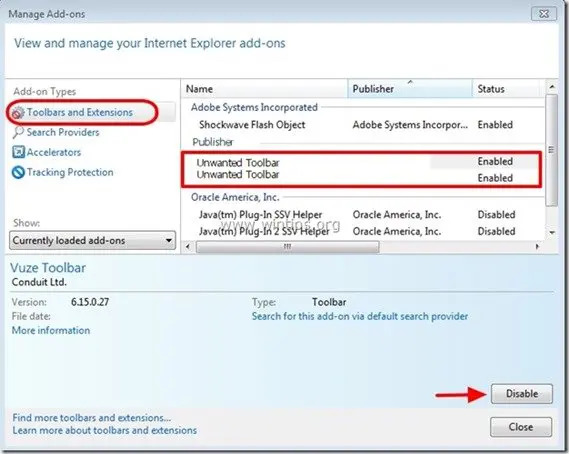
7. Κλείστε όλα τα παράθυρα του Internet Explorer και επανεκκινήστε τον Internet Explorer.
Google Chrome
Πώς να αφαιρέσετε τις ρυθμίσεις αναζήτησης key-find.com από το Google Chrome.
1. Ανοίξτε το Google Chrome και μεταβείτε στο μενού του Chrome  και επιλέξτε "Ρυθμίσεις".
και επιλέξτε "Ρυθμίσεις".
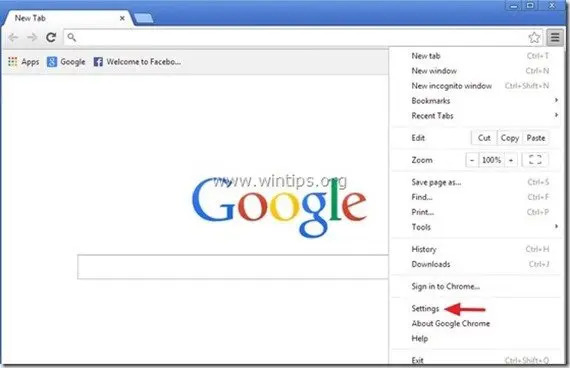
2. Επί "Ξεκίνα" ενότητα, επιλέξτε "Ορισμός σελίδων“.
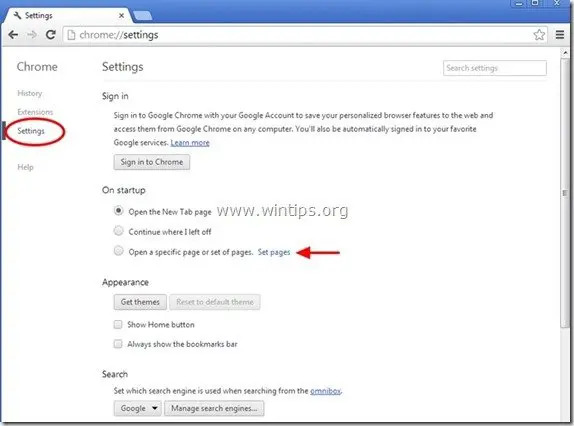
3.Διαγράφω η ανεπιθύμητη ιστοσελίδα"key-find.com" από τις σελίδες εκκίνησης πατώντας το "Χσύμβολο " στα δεξιά.
![remove-we-love-films-chrome_thumb1_t[1] remove-we-love-films-chrome_thumb1_t[1]](/f/bbd33063746574e3b17c76a98145cb01.jpg)
4.Ορίστε την προτιμώμενη σελίδα εκκίνησης (π.χ. http://www.google.com) και πατήστε "Εντάξει".
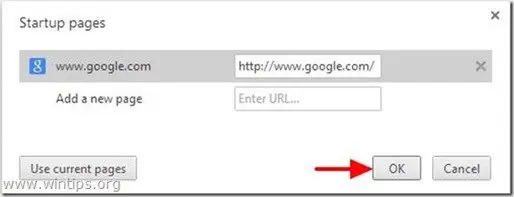
5. Κάτω από "Εμφάνισηενότητα ", επιλέξτε για να ενεργοποιήσετε το "Εμφάνιση κουμπιού αρχικής οθόνης"επιλογή και επιλέξτε "Αλλαγή”.
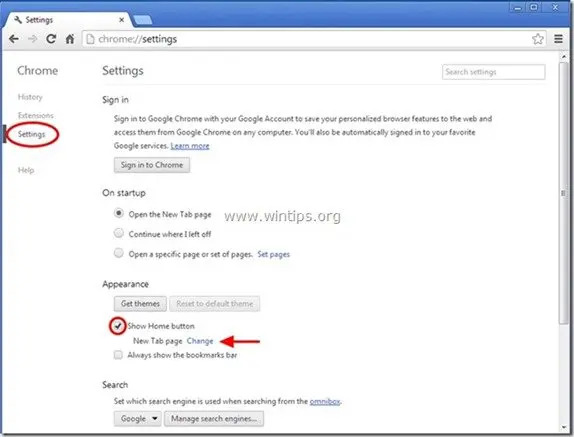
6.Διαγράφω η ανεπιθύμητη ιστοσελίδα "key-find.com"είσοδος από "Ανοίξτε αυτή τη σελίδα” κουτί.
![remove-welovefilms-new-tab-page-chro[2] remove-welovefilms-new-tab-page-chro[2]](/f/13cd6ed97eda7b27594b32c4ef62c8af.jpg)
7.Τύπος (αν σου αρέσει) την προτιμώμενη ιστοσελίδα σας για να ανοίξετε όταν πατήσετε το "Αρχική σελίδακουμπί ” (π.χ. www.google.com) ή αφήστε αυτό το πεδίο κενό και πατήστε "Εντάξει”.
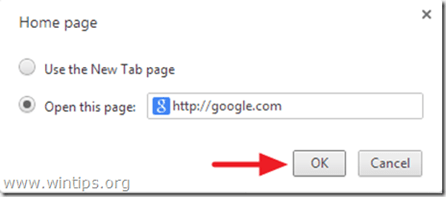
5. Παω σε "Αναζήτηση"ενότητα και επιλέξτε"διαχειρίζομαι μηχανές αναζήτησης".
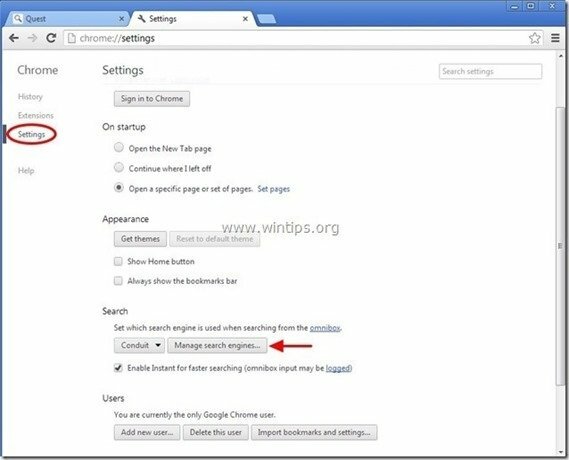
6.Επιλέξτε την προεπιλεγμένη μηχανή αναζήτησης που προτιμάτε (π.χ. αναζήτηση Google) και πατήστε "Ορίστε την προεπιλογή".
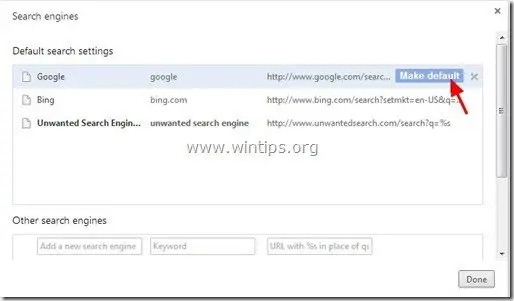
7. Στη συνέχεια επιλέξτε την ανεπιθύμητη μηχανή αναζήτησης (key-find.com) μηχανή αναζήτησης και αφαίρεσε το πατώντας το "Χσύμβολο " στα δεξιά.
επιλέξτε "Ολοκληρώθηκε" να κλείσω "Μηχανές αναζήτησης"παράθυρο.
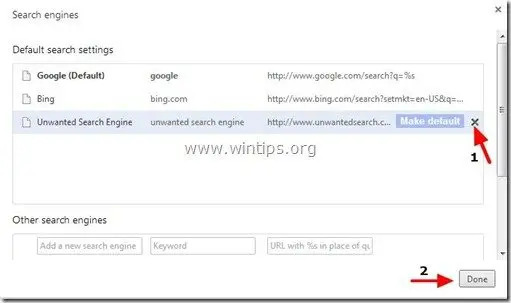
8. επιλέξτε "Επεκτάσεις" στα αριστερά.
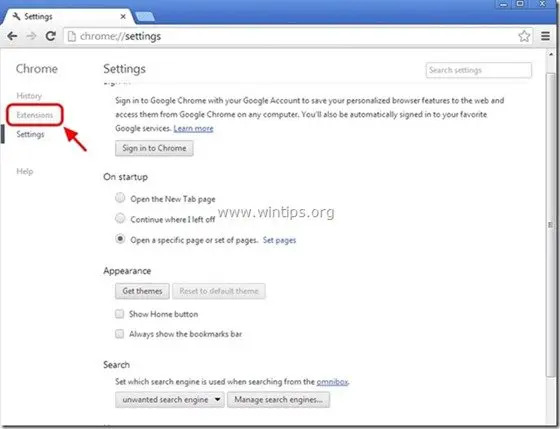
9. Καταργήστε οποιαδήποτε ανεπιθύμητη επέκταση (π.χ. "key-find.com”) από εδώ πατώντας το “ανακύκλωση εικονίδιο" δεξιά.
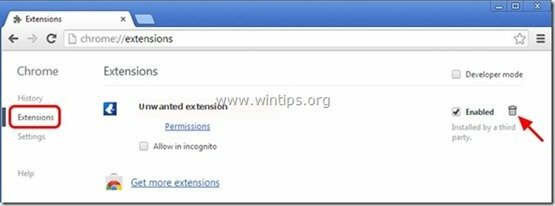
10.Κλείσε όλα τα παράθυρα του Google Chrome και επανεκκίνηση το πρόγραμμα περιήγησής σας Chrome.
Mozilla Firefox
Πώς να αφαιρέσετε τις ρυθμίσεις αναζήτησης key-find.com από το Mozilla Firefox.
1. Κάντε κλικ στο "Firefox” κουμπί μενού στην επάνω αριστερή γωνία του παραθύρου του Firefox και μεταβείτε στο "Επιλογές”.
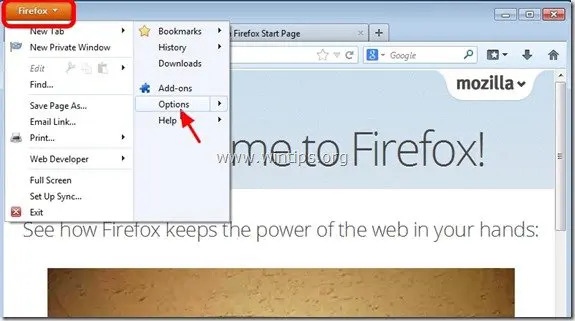
2. Σε "Γενικόςκαρτέλα ", διαγράφω η ανεπιθύμητη αρχική σελίδα:http://www.key-find.com" σελίδα από "Αρχική Σελίδα" πλαίσιο και πληκτρολογήστε την αρχική σελίδα που προτιμάτε (π.χ. http://www.google.com).
Πατήστε "Εντάξει" όταν τελειώσει.
![firefox-general-options-homepage_thu[2] firefox-general-options-homepage_thu[2]](/f/fd7e2d24138182a9db426a630ea9d1f3.jpg)
3. Από το μενού του Firefox, μεταβείτε στο "Εργαλεία” > “Διαχειριστείτε τα πρόσθετα”.
![firefox-menu-Add-ons_thumb2_thumb_th[2] firefox-menu-Add-ons_thumb2_thumb_th[2]](/f/1498bc0bc009ef3b7957c2963e910b68.jpg)
4. Επιλέγω "Επεκτάσεις" στα αριστερά και, στη συνέχεια, αφαιρέστε τυχόν ανεπιθύμητη επέκταση (key-find.com) που υπάρχει εκεί, πατώντας το "Αφαιρώκουμπί ".
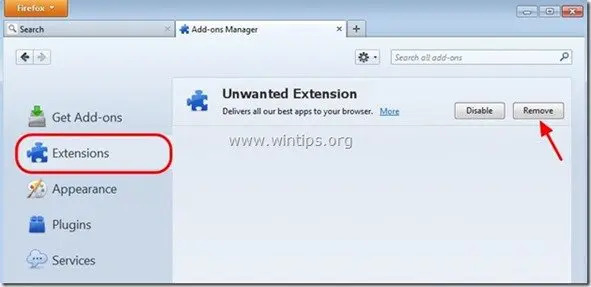
5.Κλείστε όλο τον Firefox windows και επανεκκινήστε τον Firefox.
Βήμα 6. Διαγραφή κακόβουλων φακέλων και αρχείων
Ειδοποίηση: Πρέπει να ενεργοποιήσετε την προβολή κρυφών αρχείων για να εκτελέσετε αυτήν την εργασία.
- Αρχή > Πίνακας Ελέγχου > Επιλογές φακέλου. Κάντε κλικ στο "Θέακαρτέλα ".
- Κάντε κλικ "Εμφάνιση κρυφών αρχείων, φακέλων και μονάδων δίσκου" &
- Καταργήστε την επιλογή του "Απόκρυψη προστατευμένων αρχείων λειτουργικού συστήματος"
- πατήστε "Εντάξει"
- Πώς να ενεργοποιήσετε την προβολή κρυφών αρχείων στα Windows 7
- Πώς να ενεργοποιήσετε την προβολή κρυφών αρχείων στα Windows 8
1. Πλοηγηθείτε στις ακόλουθες διαδρομές και διαγράψτε τους ακόλουθους φακέλους με έντονους χαρακτήρες:
- C:\Program Files\SupTab\ (Windows 8, 7, Vista & XP)
-
Γ:\Χρήστες\
\AppData\Roaming\ SupTab\ (Windows 8, 7 & Vista) - C:\ProgramData\Common Files\SupTab\(Windows 8, 7 & Vista)
- C:\ProgramData\Common Files\WPM\(Windows 8, 7 & Vista)
-
C:\Documents and Settings\
\Δεδομένα εφαρμογής\ SupTab\(Παράθυρο XP) - C:\Documents and Settings\All Users\Application Data\SupTab (Παράθυρο XP)
- C:\Documents and Settings\All Users\Application Data\WPM (Παράθυρο XP)
Βήμα 7. Καταργήστε το Key-find.com με το Malwarebytes Anti-Malware Free.
Κατεβάστε και εγκαθιστώ ένα από τα πιο αξιόπιστα ΔΩΡΕΑΝ προγράμματα κατά του κακόβουλου λογισμικού σήμερα για να καθαρίσετε τον υπολογιστή σας από τις υπόλοιπες κακόβουλες απειλές. Εάν θέλετε να παραμένετε συνεχώς προστατευμένοι από απειλές κακόβουλου λογισμικού, υπάρχουσες και μελλοντικές, συνιστούμε να εγκαταστήσετε το Malwarebytes Anti-Malware Premium:
Προστασία Malwarebytes™
Καταργεί λογισμικό υποκλοπής, λογισμικό διαφημίσεων και κακόβουλο λογισμικό.
Ξεκινήστε τη δωρεάν λήψη σας τώρα!
Γρήγορες οδηγίες λήψης και εγκατάστασης:
- Αφού κάνετε κλικ στον παραπάνω σύνδεσμο, πατήστε στο "Ξεκινήστε τη δωρεάν δοκιμή μου 14” επιλογή για να ξεκινήσετε τη λήψη σας.
![malwarebytes-downlaod_thumb1_thumb2_[1] malwarebytes-downlaod_thumb1_thumb2_[1]](/f/e73fdc5e09984d66ff04a2eee81a612e.jpg)
- Για να εγκαταστήσετε το ΔΩΡΕΑΝ έκδοση αυτού του καταπληκτικού προϊόντος, καταργήστε την επιλογή "Ενεργοποιήστε τη δωρεάν δοκιμή του Malwarebytes Anti-Malware Premium” επιλογή στην τελευταία οθόνη εγκατάστασης.
![malwarebytes-anti-malware-free-insta[2] malwarebytes-anti-malware-free-insta[2]](/f/928d2a30a00da40d078784d2dd106009.jpg)
Σάρωση και καθαρισμός του υπολογιστή σας με το Malwarebytes Anti-Malware.
1. Τρέξιμο "Malwarebytes Anti-Malware" και επιτρέψτε στο πρόγραμμα να ενημερώσει στην πιο πρόσφατη έκδοση και κακόβουλη βάση δεδομένων, εάν χρειάζεται.
![update-malwarebytes-anti-malware_thu[1] update-malwarebytes-anti-malware_thu[1]](/f/9ad23b17beffcb7fb47a01351108886d.jpg)
2. Όταν ολοκληρωθεί η διαδικασία ενημέρωσης, πατήστε το κουμπί «Σάρωση τώρακουμπί ” για να ξεκινήσει η σάρωση του συστήματός σας για κακόβουλο λογισμικό και ανεπιθύμητα προγράμματα.
![start-scan-malwarebytes-anti-malware[1] start-scan-malwarebytes-anti-malware[1]](/f/e3f3c3e9c04dd317a38cf52ea8bffa15.jpg)
3. Τώρα περιμένετε μέχρι το Malwarebytes Anti-Malware να ολοκληρώσει τη σάρωση του υπολογιστή σας για κακόβουλο λογισμικό.
![malwarebytes-scan_thumb1_thumb_thumb[1] malwarebytes-scan_thumb1_thumb_thumb[1]](/f/68888f4a23e04a8971d52e47badec923.jpg)
4. Όταν ολοκληρωθεί η σάρωση, πατήστε πρώτα το κουμπί "Καραντίνα όλωνκουμπί ” για να αφαιρέσετε όλες τις απειλές και μετά κάντε κλικ στο ”Εφαρμογή ενεργειών”.
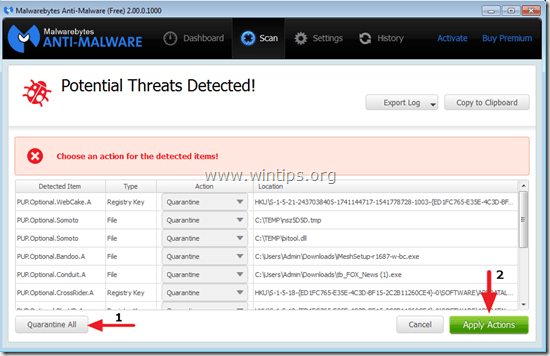
5. Περιμένετε έως ότου το Malwarebytes Anti-Malware αφαιρέσει όλες τις μολύνσεις από το σύστημά σας και, στη συνέχεια, επανεκκινήστε τον υπολογιστή σας (αν απαιτείται από το πρόγραμμα) για να αφαιρέσετε πλήρως όλες τις ενεργές απειλές.
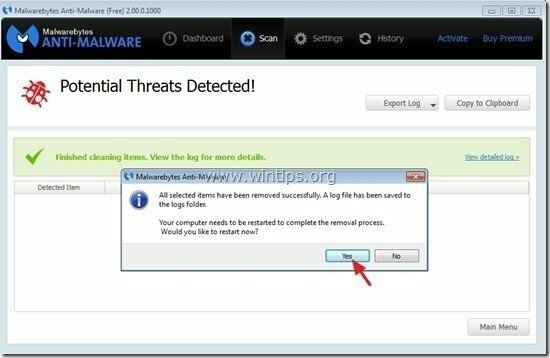
6. Μετά την επανεκκίνηση του συστήματος, εκτελέστε ξανά το Anti-Malware του Malwarebytes για να επαληθεύσετε ότι δεν υπάρχουν άλλες απειλές στο σύστημά σας.
Συμβουλή: Για να διασφαλίσετε ότι ο υπολογιστής σας είναι καθαρός και ασφαλής, εκτελέστε μια πλήρη σάρωση του Malwarebytes Anti-Malware στα Windows"Λειτουργία ασφαλείας". Μπορείτε να βρείτε αναλυτικές οδηγίες για το πώς να το κάνετε εδώ.
Βήμα 8. Καθαρίστε τα ανεπιθύμητα αρχεία και καταχωρήσεις.
Χρήση "CCleaner” προγραμματίστε και προχωρήστε σε ΚΑΘΑΡΗ το σύστημά σας από προσωρινό αρχεία διαδικτύου και Μη έγκυρες καταχωρίσεις μητρώου.*
*Εάν δεν ξέρετε πώς να εγκαταστήσετε και να χρησιμοποιήσετε “CCleaner”, διαβάστε αυτά οδηγίες.
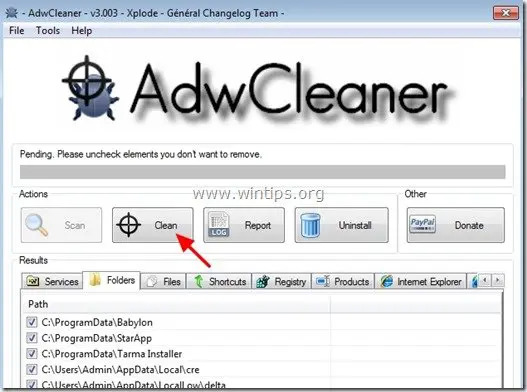
![internet-properties_thumb3_thumb2_th[2] internet-properties_thumb3_thumb2_th[2]](/f/13c29afc5cadcd5f47db980812b4d4c8.jpg)